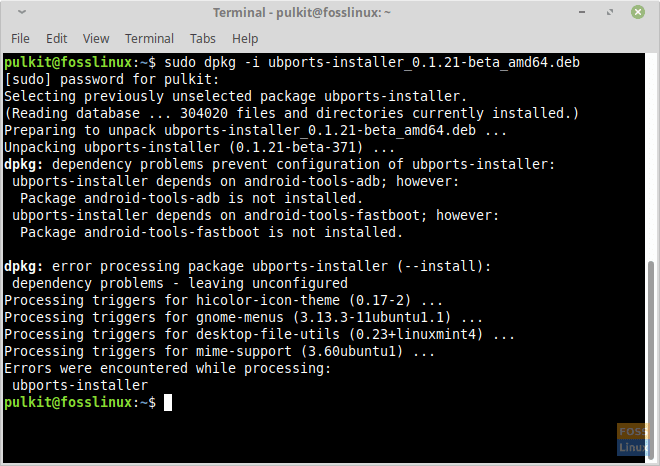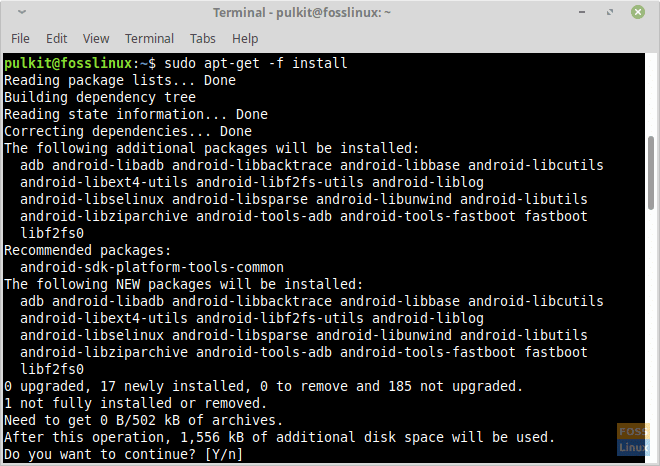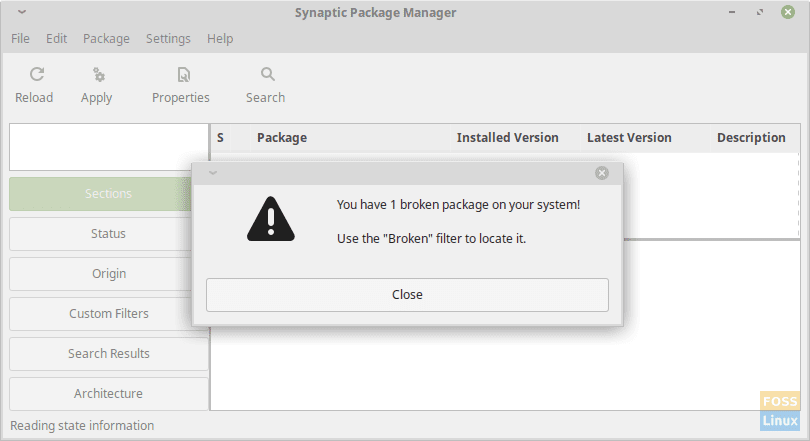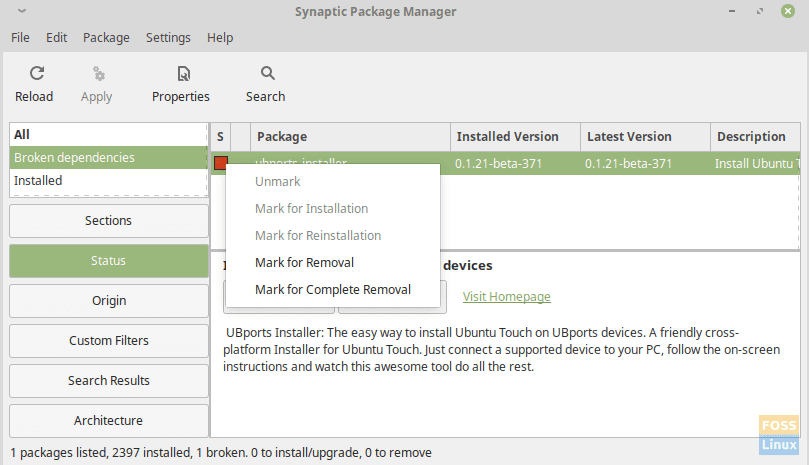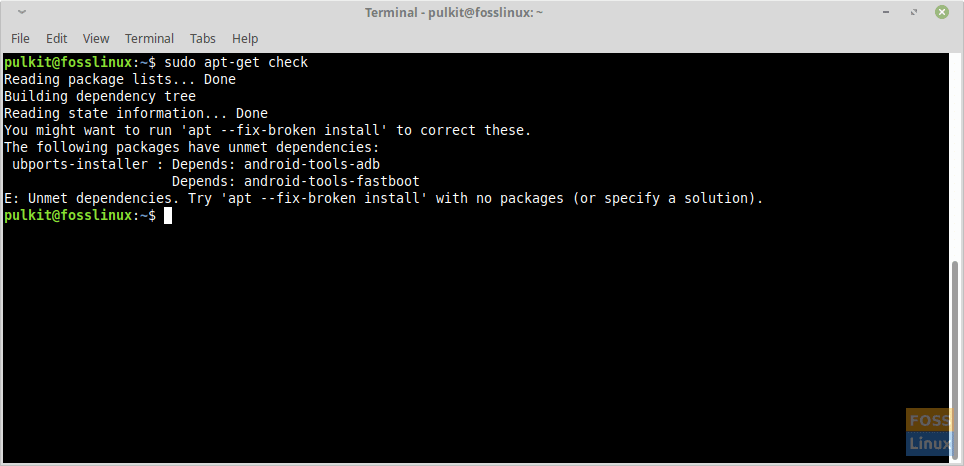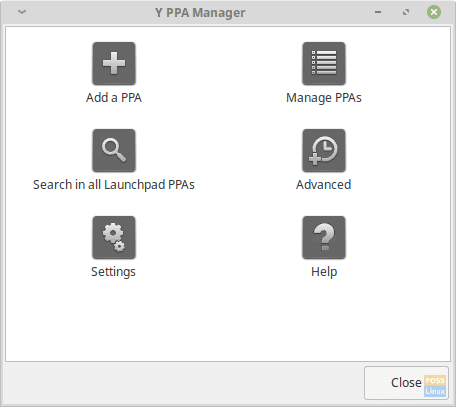Управление пакетами Linux Mint очень стабильно, но неудивительно, что вы столкнулись с проблемой того, что ваш Linux Mint не обновляется из-за сломанных пакетов. Проблема сломанных пакетов даже останавливает установку дальнейших обновлений программы, что не очень хорошо, учитывая, что лазейки в безопасности исправляются ежедневно.
Исправить Linux Mint, который не обновляется из-за сломанные пакеты ошибка
В этой статье мы обсудим причины неисправных пакетов и покажем вам, как их исправить в Linux Mint.
Случай I: неудовлетворенные зависимости
Это наиболее частая причина вашего Linux Mint не получает обновления, и основной причиной могут быть неудовлетворенные зависимости. При установке программы она также попытается установить зависимые программы и библиотеки. Если эти зависимости недоступны для загрузки по какой-либо причине, например, если сервер не работает или библиотеки, которые не поддерживаются разработчиком, система выдает ошибку «сломанные пакеты».
Исправить:
Запустите Терминал и введите следующую команду:
sudo apt-get -f install
Приведенная выше команда устанавливает все зависимости сломанного пакета при условии, что зависимости доступны в репозитории.
В другом сценарии, когда зависимости недоступны в репозиториях, sudo apt-get -f install команда может не работать. В этой ситуации вам следует удалить пакеты. Мы будем использовать Synaptic Package Manager для выполнения этой работы.
Запустите Synaptic Package Manager и выберите Статус на левой панели и нажмите Сломанные зависимости найти сломанный пакет. Нажмите на красное поле слева от имени пакета, и вы должны получить возможность удалить его. Отметьте его для полного удаления и нажмите Применить на верхней панели. Пакет следует удалить.
Удаление битых пакетов из терминала
Вы также можете удалить битые пакеты из Терминала. Сначала выполните следующую команду, чтобы проверить неработающие пакеты:
sudo apt-get check
Вы должны получить список неработающих пакетов. Теперь, предполагая, что имя пакета abc, запустите следующий код:
sudo apt-get purge abc
Например, чтобы исправить ошибку на скриншоте выше, я должен использовать команду:
sudo apt-get purge ubports-installer
Программа и все ее файлы конфигурации должны быть удалены.
Случай II: ошибка установки пакета
Если при установке какого-либо пакета произошла ошибка, он также должен вернуть ту же ошибку.
Исправить:
sudo apt --fix-broken install
Команда должна попытаться исправить все и установить / удалить все, что необходимо. В противном случае вы можете снова использовать Synaptic Package Manager, чтобы исправить это, как описано в предыдущем случае.
Случай III: Неисправные репозитории
Третья причина может быть в поврежденных репозиториях и обычно возникает, когда sudo apt-get update используется. Ошибка репозиториев может быть вызвана несколькими причинами, но следующие решения подходят для всех. Чтобы решить эту проблему, пригодится простая программа под названием YPPA Manager.
Исправить:
Для установки программы выполните следующее:
sudo add-apt-репозиторий ppa: webupd8team / y-ppa-manager
sudo apt-get update
sudo apt-get install y-ppa-manager
Теперь запустите YPPA Manager из меню приложения и введите пароль. Это окно должно появиться:
Нажмите Manage PPA, и вы должны увидеть список всех репозиториев в вашей системе. Теперь найдите тот, который вызывал ошибку (из команды обновления), и очистите его. Перезапустите обновление, и проблема должна быть исправлена.
Заключение
Это все, что вам нужно, чтобы исправить неработающие пакеты и исправить Linux Mint не обновляется проблема. Первая и вторая части обычно должны все исправить, поскольку ошибка репозитория встречается редко и может быть устранена, если обратить внимание на качество пакетов, установленных в вашей системе. Обычно старайтесь избегать пакетов, которые не обслуживались последние шесть месяцев или около того, чтобы быть в большей безопасности.
Каким был ваш опыт решения проблемы? Дайте нам знать в комментариях ниже, и если вам понравилась эта статья, не забудьте поделиться ею со своими друзьями в социальных сетях.
Во время установки программ с помощью пакетного менеджера apt в любом из дистрибутивов, использующих этот пакетный менеджер, вы можете столкнуться с ошибкой, что у вас зафиксированы сломанные пакеты. Это пакеты, которые не установились полностью потому что им не хватает зависимостей или процесс установки был по какой-либо причине прерван.
В этой статье мы рассмотрим что делать с такой ошибкой, как её исправить, а также я дам ссылки на другие материалы на сайте, которые помогут справится с проблемой.
Как исправить у вас зафиксированы сломанные пакеты?
1. Обновите списки пакетов
Возможно вам не удалось установить нужные пакеты потому что списки репозиториев устарели, и там ещё не было нужных пакетов. Для обновления списка пакетов выполните:
sudo apt update --fix-missing
2. Установите битые пакеты
После обновления списка пакетов из репозиториев может помочь установка битых пакетов. Этот шаг поможет особенно если вы устанавливали пакет с помощью dpkg и теперь нужно доустановить его зависимости с помощью пакетного менеджера. Для этого есть специальная команда:
sudo apt install -f
3. Очистите лишние пакеты
Установке могут мешать лишние пакеты, которые больше не нужны в системе. Для их удаления выполните:
sudo apt clean
Затем:
sudo apt autoremove
Утилита отобразит список всех битых пакетов, которые не установлены, вы можете попытаться их удалить с помощью команды:
sudo dpkg --remove -force --force-remove-reinstreq имя_пакета
4. Используйте dpkg
Вместо apt вы можете использовать команду dpkg чтобы посмотреть какие пакеты вызывают проблему. Просто выполните:
sudo dpkg --configure -a
Команда покажет проблемные пакеты, а потом вы сможете их удалить той же командой:
sudo dpkg --remove -force --force-remove-reinstreq имя_пакета
5. Разрешите зависимости
Битые пакеты чаще всего появляются из-за того, что пакетный менеджер не может найти для них нужные зависимости. Если вам всё же очень нужно установить такой пакет, просто разрешите эти зависимости. Для этого можно скачать и установить их вручную или если вы уверенны, что зависимости в пакете указаны неверно, можно скачать его распаковать и удалить мешающие зависимости. Подробнее об этом читайте в этой статье.
Выводы
В этой небольшой статье мы рассмотрели что делать если в вашей системе появились битые пакеты и как их исправить. Здесь решение проблемы очень сильно зависит от вашей ситуации, но здесь приведены основные варианты решения, которые должны помочь вернуть пакетный менеджер к работе. Иногда рекомендуют удалить пакет вручную из базы данных dpkg /var/lib/dpkg/status, однако лучше этого не делать и найти путь решить проблему по другому, ручное редактирование подобных файлов может создать ещё больше проблем.
Обнаружили ошибку в тексте? Сообщите мне об этом. Выделите текст с ошибкой и нажмите Ctrl+Enter.
Статья распространяется под лицензией Creative Commons ShareAlike 4.0 при копировании материала ссылка на источник обязательна .
Об авторе
Основатель и администратор сайта losst.ru, увлекаюсь открытым программным обеспечением и операционной системой Linux. В качестве основной ОС сейчас использую Ubuntu. Кроме Linux, интересуюсь всем, что связано с информационными технологиями и современной наукой.
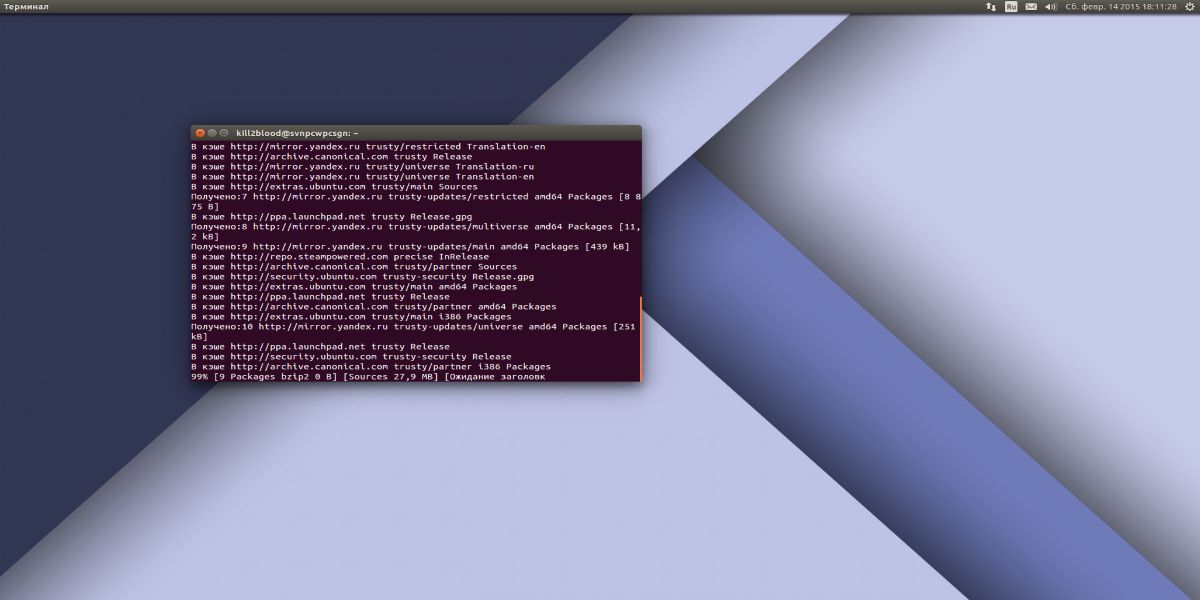
Бывает, что при установке пакетов с помощью терминала в Ubuntu 14.04 вылетает ошибка:
(...) Вы можете выполнить 'apt-get -f install' для исправления этих ошибок: Следующие пакеты имеют неудовлетворенные зависимости: (...)
Есть несколько путей решения этой проблемы.
Сейчас опишу их:
Вариант 1
Введите и выполните в терминале, эту команду, чтобы исправить битые пакеты:
sudo apt-get --fix-broken install
Вариант 2
Первый вариант не помог? Пробуем этот:
sudo rm /var/lib/apt/lists/* -vf sudo apt-get update
Вариант 3
Или можем попробовать следующие команды:
sudo apt-get clean sudo apt-get autoclean sudo apt-get autoremove
Вариант 4
Или вот так:
sudo dpkg --configure -a sudo apt-get update
Вариант 5
Открываем Центр приложений Ubuntu и если видим запрос на восстановление сломанных пакетов, то нажимаем на кнопку Исправить.
Исправляем битые пакеты
17 марта 2014, 23:54
Александр
Linux
0
492
0
Из этой категории
-
Double Commander не распаковывает RAR-архивы
Кодировка в текстовом редакторе Xed
Opera не русифицируется в Linux
Как исправить ошибку запуска VirtualBox VM в Linux
Не могу записать ничего на ext4
Как установить или удалить ядро Liquorix Linux Mint
13 горячих клавиш в bash Linux
Советы и приемы настройки командной строки в Bash Linux
Как определить папки занимающие большое пространство на диске, в Linux
Как скопировать файлы с помощью команды ср в Linux
Комментарии ()
Вы должны авторизоваться, чтобы оставлять комментарии.
В linux mint возникает ошибка при установке или удалении пакетов, хотя все работает и пакеты устанавливаются и удаляются корректно
Выходит сообщение
Настраивается пакет phpmyadmin (4:4.5.4.1-2ubuntu2) …
/var/lib/dpkg/info/phpmyadmin.postinst: 51: .: Can’t open /usr/share/dbconfig-common/dpkg/postinst.mysql
dpkg: ошибка при обработке пакета phpmyadmin (—configure):
подпроцесс установлен сценарий post-installation возвратил код ошибки 2
При обработке следующих пакетов произошли ошибки:
phpmyadmin
E: Sub-process /usr/bin/dpkg returned an error code (1)
Ошибка при установке пакета. Попытка восстановления:
Пробовал очистить с помощью BleachBit
но результата нет
-
Вопрос заданболее трёх лет назад
-
6484 просмотра
Пригласить эксперта
снеси пакет phpmyadmin полностью ,если ты им не пользуешься,
в synaptic посмотри вкладка правка — «исправить пакеты с ошибками»
или в консоли
sudo apt-get install -f
-
Показать ещё
Загружается…
28 мая 2023, в 08:16
5000 руб./за проект
28 мая 2023, в 07:29
1500 руб./за проект
28 мая 2023, в 02:05
7000 руб./за проект
Минуточку внимания
Package management of Linux Mint is very stable, but it’s not surprising to get into the issue of your Linux Mint not updating due to broke packages. The problem of broken packages even stops the installation of further program updates, which is not a good thing to happen considering the security loopholes patched daily.
Fix Linux Mint not updating due to broken packages error
In this article, we are going to discuss the causes of broken packages, and show you how to fix them on Linux Mint.
Case I: Unmet dependencies
It is the most common cause of your Linux Mint not getting updates, and the primary reason may be the unmet dependencies. When you install a program, it will also try to install the dependent programs and libraries. If these dependencies are not available to download for any reason such as a server is down or the libraries not maintained by the developer, the system gives off a ‘broken packages’ error.
Dependencies error
Fix:
Launch the Terminal and enter the following command:
sudo apt-get -f install
The above command installs all the dependencies of the broken package, provided the dependencies are available at the repo.
Installing dependencies though Terminal
In the other scenario where the dependencies are not available in the repositories, the sudo apt-get -f install command may not work. In this situation, you should remove the packages. We shall use the Synaptic Package Manager to do the job.
Broken packages error on Synaptic
Launch Synaptic Package Manager and select Status on the left panel and click on Broken Dependencies to find the broken package. Click on the red box to the left of the package’s name, and you should get the option to remove it. Mark it for complete removal, and click on Apply on the top panel. The package should be removed.
Fixing broken packages on Synaptics
Removing Broken Packages from the Terminal
You can also remove broken packages from the Terminal. First, run the following command to check the broken packages:
sudo apt-get check
Detecting broken packages
You should get the list of broken packages. Now, assuming the package name is abc, run the following code:
sudo apt-get purge abc
For example, to fix the error in the above screenshot, I should use the command:
sudo apt-get purge ubports-installer
The program and all its configuration files should be removed.
Case II: Package installation error
If there is an error in the installation of any package, it should also return the same error.
Fix:
sudo apt --fix-broken install
The command should try to fix everything and should install/remove whatever that is necessary. Otherwise, you can again use the Synaptic Package Manager to fix it as described in the previous case.
Case III: Broken Repositories
The third cause may be broken repositories and generally occurs when sudo apt-get update is used. The repositories error can be caused due to several reasons, but the following solutions work well for all. To fix the issue, a simple program called YPPA Manager comes in handy.
Fix:
Run the following to install the program:
sudo add-apt-repository ppa:webupd8team/y-ppa-manager
sudo apt-get update
sudo apt-get install y-ppa-manager
Now start YPPA Manager from the application menu, and provide the password. This window should show up:
Y PPA Manager
Click on Manage PPAs, and you should see a list of all repositories on your system. Now spot the one that was causing the error (from the update command) and purge it. Rerun the update, and the issue should be fixed.
Y-PPA repositories listing
Conclusion
That’s all you ever need to fix the broken packages and fix the Linux Mint not updating issue. The first and second parts must generally fix everything as the repository error is rare and can be eliminated by paying attention to the quality of packages installed on your system. Usually, try to avoid the packages that are not maintained from the past six months or so to be on a safer side.
How was your experience in fixing the problem? Let us know in the comments below and if you like this article, don’t forget to share it with your friends on social platforms.